Hàm ODD là một hàm toán học hữu ích trong Power BI, giúp làm tròn số đến số nguyên lẻ gần nhất. Bài viết này sẽ cung cấp hướng dẫn chi tiết về cách sử dụng hàm ODD, bao gồm cú pháp, tham số, giá trị trả về, lưu ý và ví dụ minh họa.
Từ khóa: hàm ODD, Power BI, làm tròn số, số nguyên lẻ, DAX, hàm toán học, hướng dẫn Power BI, học Power BI
Hàm ODD là một công cụ mạnh mẽ trong Power BI, cho phép bạn làm tròn số đến số nguyên lẻ gần nhất. Điều này đặc biệt hữu ích khi bạn cần xử lý dữ liệu số và muốn đơn giản hóa kết quả hoặc tuân theo các quy tắc làm tròn cụ thể.
Cú pháp và Tham số của Hàm ODD
Cú pháp của hàm ODD rất đơn giản:
ODD(<số>)Tham số duy nhất của hàm ODD là <số>, đại diện cho giá trị số bạn muốn làm tròn. Tham số này có thể là một số cụ thể hoặc một cột chứa các giá trị số.
Giá trị Trả Về của Hàm ODD
Hàm ODD trả về số nguyên lẻ gần nhất với số được cung cấp. Cụ thể:
- Nếu số dương, hàm ODD làm tròn lên đến số lẻ gần nhất.
- Nếu số âm, hàm ODD làm tròn xuống đến số lẻ gần nhất (cách xa 0).
Lưu Ý khi Sử Dụng Hàm ODD
- Nếu tham số
<số>không phải là kiểu dữ liệu số, hàm ODD sẽ trả về lỗi#VALUE!. - Nếu
<số>đã là một số nguyên lẻ, hàm ODD sẽ giữ nguyên giá trị đó.
Ví Dụ về Hàm ODD trong Power BI
 ham-old-trong-power-bi-dax-1
ham-old-trong-power-bi-dax-1
Dưới đây là một số ví dụ minh họa cách sử dụng hàm ODD:
ODD(5): Trả về 5 (vì 5 đã là số nguyên lẻ).ODD(1.3): Trả về 3 (làm tròn lên đến số lẻ gần nhất).ODD(-8): Trả về -9 (làm tròn xuống đến số lẻ gần nhất, cách xa 0).
 ham-old-trong-power-bi-dax-1
ham-old-trong-power-bi-dax-1
Bảng trên minh họa thêm một số ví dụ về cách hàm ODD hoạt động với các giá trị số khác nhau.
Các Hàm Toán Học Liên Quan trong Power BI
Ngoài hàm ODD, Power BI còn cung cấp nhiều hàm toán học khác, bao gồm:
MROUND: Làm tròn đến bội số gần nhất.INT: Làm tròn xuống đến số nguyên gần nhất.FLOOR: Làm tròn xuống đến bội số gần nhất.ISODD: Kiểm tra xem một số có phải là số lẻ hay không.
Tìm hiểu và sử dụng thành thạo các hàm này sẽ giúp bạn tối ưu việc xử lý dữ liệu trong Power BI. Hãy khám phá thêm các bài viết khác trên Thủ Thuật để nâng cao kỹ năng Power BI của bạn.


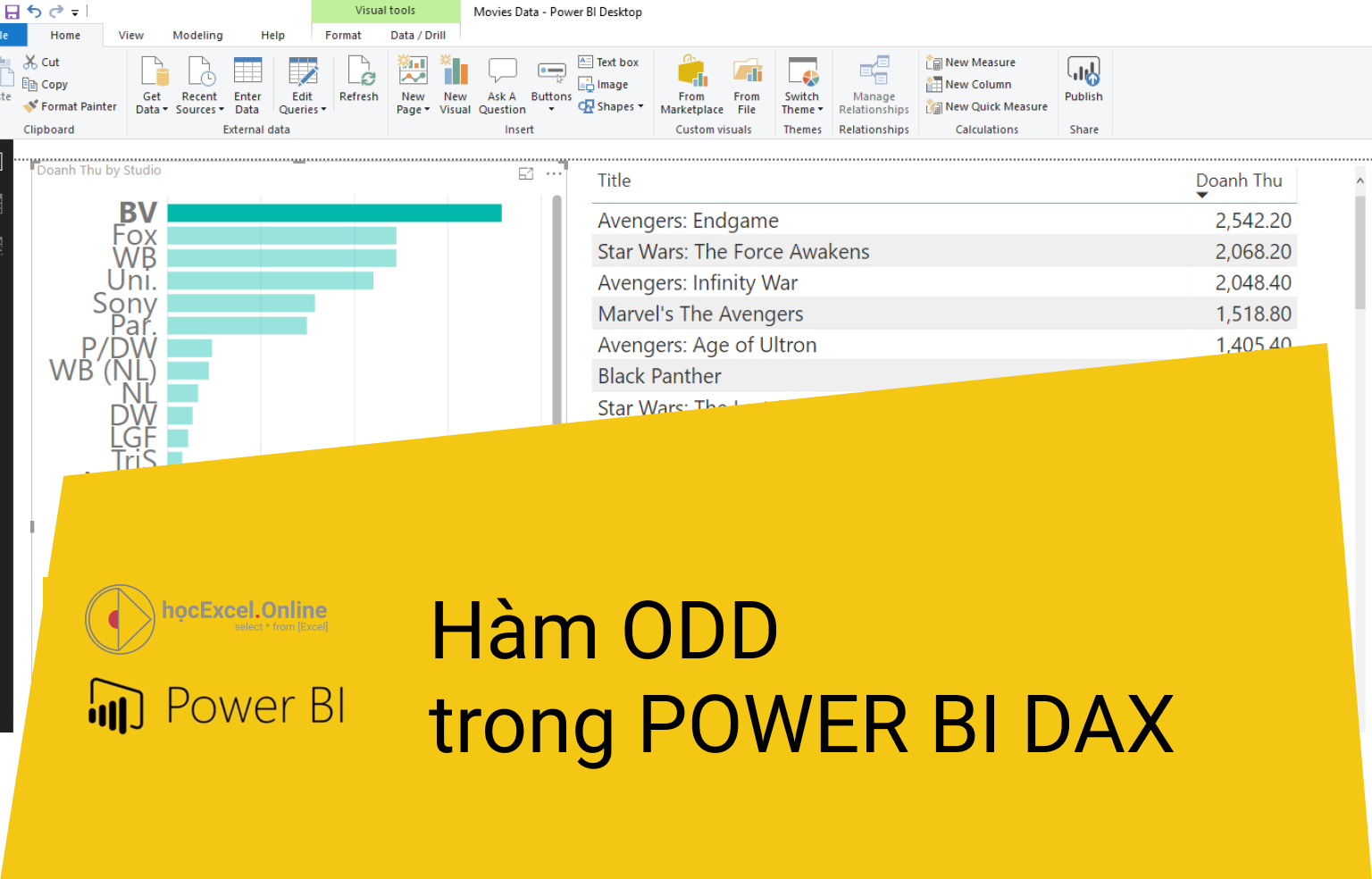





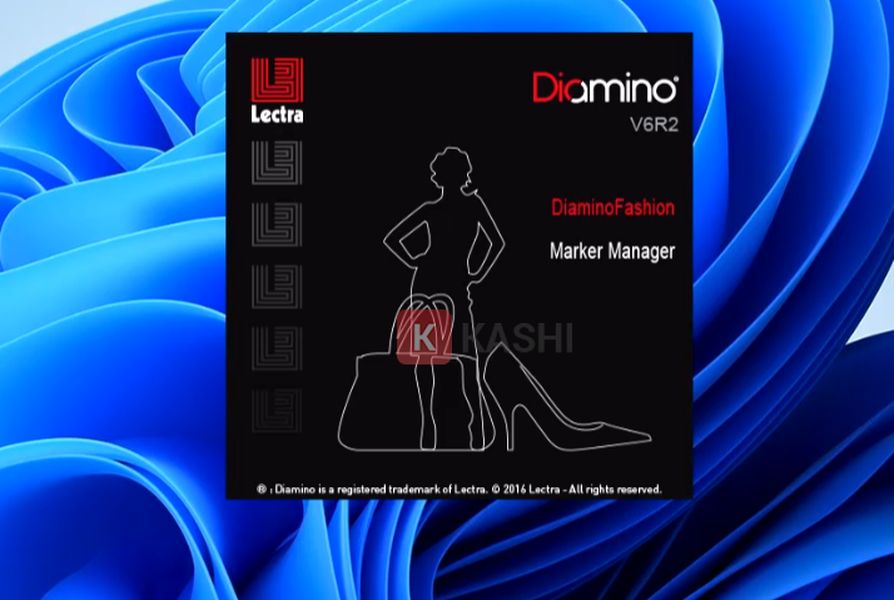
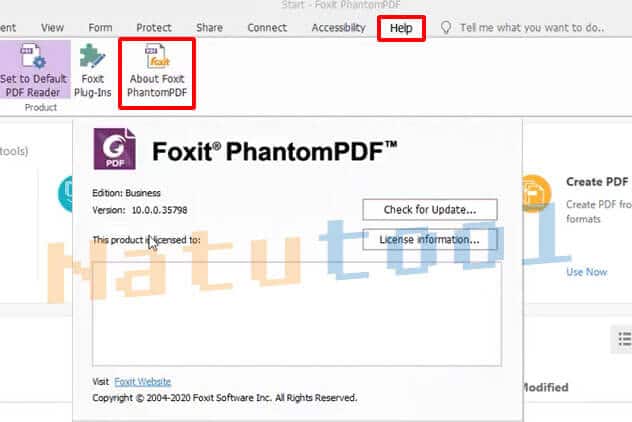




Discussion about this post